ネットワークカメラの危険性・セキュリティに配慮した安心設計のP2P通信とは?

(写真)ネットワークカメラ「Qwatch」
(記事公開日:2023年5月1日)
ネットワークカメラ(IPカメラとも呼ばれます)は、映像をスマホやパソコンで確認できるカメラです。屋内では、お子様の様子や留守中のペットを見守り、屋外では玄関をモニタリングするなど、一般のご家庭でも利用されています。
アイ・オーのネットワークカメラ「Qwatch(クウォッチ)」は、2004年に誕生して以来、長い間支持され続け、多くの方に利用いただいています。
アイ・オーのネットワークカメラ「Qwatch」は
安心セキュリティのP2P通信を採用
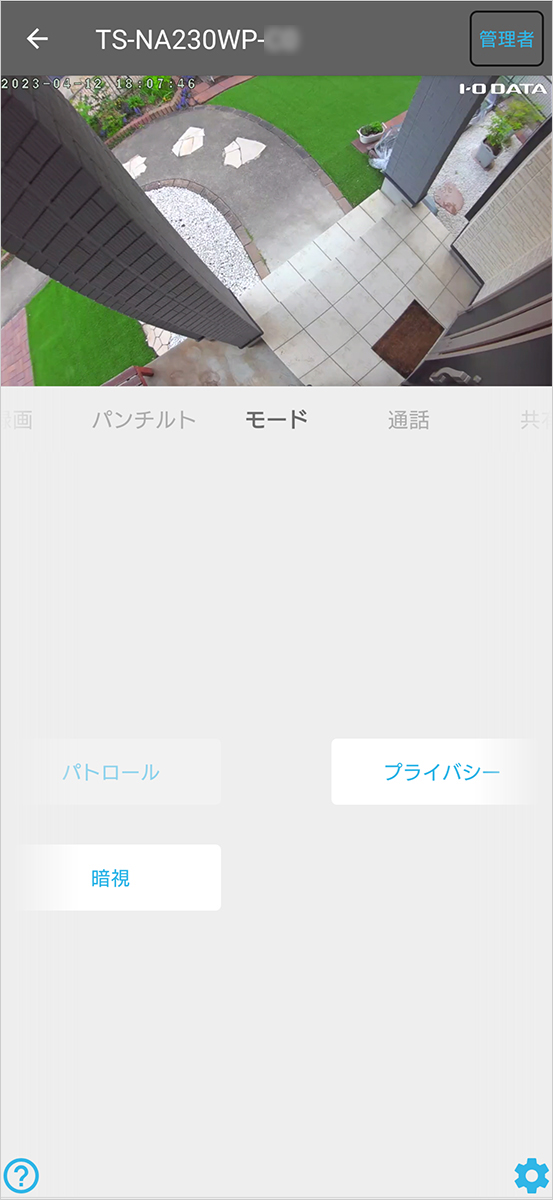
(写真)スマホ用視聴アプリ「QwatchView」
ネットワークカメラを使う場合、映像が盗聴されたり、改ざんされたりしないか心配になりますよね。家の中を映している映像が外部に流出などになったら大変です。ご安心ください。アイ・オーのネットワークカメラ「Qwatch」は、セキュリティに配慮した安心設計になっています。

Qwatchの場合、映像を視聴するアプリ「QwatchView(スマホ用)」、 「Qwatch Monitor(Windowsパソコン用)」は、カメラ本体からアプリへ直接映像が送信されるP2P(Peer to Peer:ピア ツー ピア)通信を利用し、映像が第三者のサーバーを経由しません。また暗号化もされるため安心してご利用いただけます。
P2P通信のメリット・デメリット
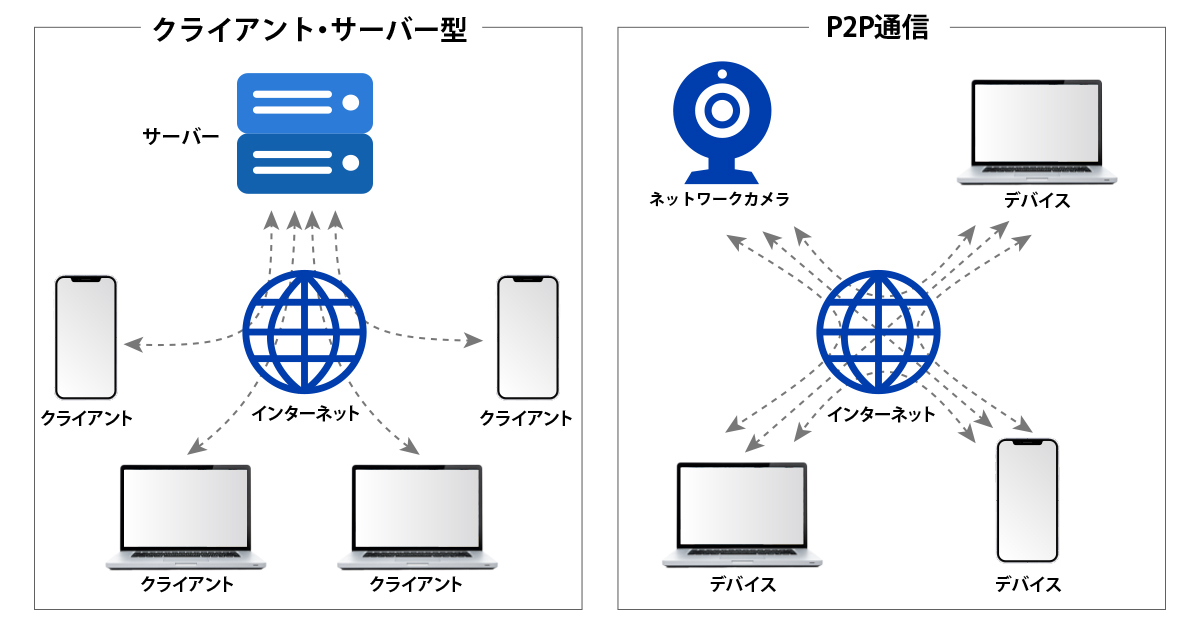
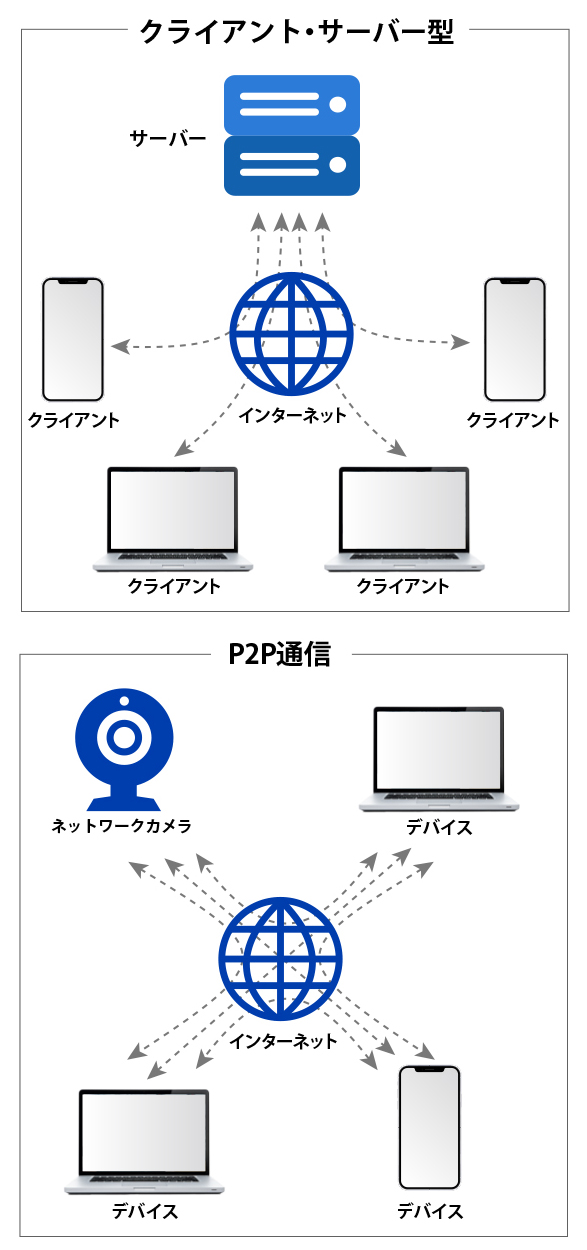
(イメージ)クライアント・サーバー型とP2P通信
スマホやパソコン(クライアントと呼ぶ)が、情報を保管しているサーバーにインターネットを介してアクセスし、情報を要求することにより、他のクライアントと情報共有を行う方式をクライアント・サーバー型と呼びます。
一方、P2P通信は、ネットワークカメラとスマホやパソコン同士が直接通信する方式です。P2P通信は、LINEや仮想通貨のブロックチェーンと呼ばれる仕組みにも利用されています。

(写真)ネットワークカメラ「Qwatch」の映像をスマホで確認
P2P通信のメリット
●情報漏洩に強い
クライアント・サーバー型はサーバーにすべての情報があつまるため、サーバーへ攻撃されると多くの情報が漏洩してしまうリスクがあります。P2P通信では、サーバーを介さずデバイス同士が直接通信するため、1か所に情報が集まらず、情報漏洩のリスクが低くなります。また、Qwatchは映像データも暗号化されているので、万が一、悪意のある第三者による不正アクセスがあった場合でも安心です。
●負荷が集中しない
クライアント・サーバー方式では、サーバーとやりとりするクライアントが増えるほど、サーバーやネットワーク回線の負荷が高くなります。P2P通信では、サーバーを介さないため、通信が安定しやすくなります。
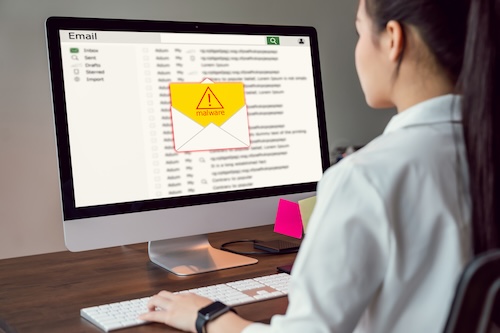
情報漏洩の原因と有効な対策を紹介!機密情報を安全に守る方法とは?
P2P通信のデメリット
P2P通信のデメリットを挙げるなら、P2P接続が正しく行うことができないネットワークがあること(たとえば多段ルーター環境など)が挙げられます。Qwatchはそれらの環境でも接続できるよう、独自技術Remote Link 3にてそのデメリットを解消しています。
情報漏洩に強いことをご紹介しましたが、悪意のある第三者がネットワークカメラに接続されてしまう可能性はゼロではありません。その危険から守るためには、接続するためのユーザー名やパスワードの管理が重要になってきます。
よくWi-Fiルーターなどで、初期設定のパスワードのまま利用されている方もいらっしゃると思います。Qwatchでは初回の設定時にパスワードを変更するようになっていますので、しっかり変更しましょう。また安易に他人にユーザー名やパスワードを伝えたりしないことはもちろん、推測されやすいパスワードにしないこと、定期的にパスワードを変更することなどをしっかり管理しましょう。これさえ守っていれば、安心してネットワークカメラを利用できます。
見守りなどに使用されネットワークカメラは
監視カメラと比べて安価で手に入る

(写真)左:監視カメラ 右:ネットワークカメラQwatch
ネットワークカメラにも色々な種類がありますが、よく街中で見かける監視カメラは、見た目にも頑丈そうで、工事が必要になるものがほとんどです。一方、見守りに使うネットワークカメラは、コンパクトサイズで、卓上や壁に手軽に設置でき、さらに価格も安く導入しやすくなっています。
ネットワークカメラの仕組み(録画・保存・確認)


(イメージ)ネットワークカメラ利用の全体像
ネットワークカメラは、有線LANやWi-Fi(無線)を使って家庭内LANに接続して利用します。ネットワークにつながることで、家の中はもちろん、外出先など離れた場所からでもカメラ映像が確認できます。
屋外用モデルであれば防塵・防水仕様のため、玄関やガレージ、お庭の様子を確認する用途などさまざまな場所でご利用いただけます。企業では、お店の軒下に設置して駐車場や店内を確認したり、ほこりが舞いやすい工場などでのご利用にも適しています。


(イメージ)SDカードやNASへ映像を録画
カメラ映像は、microSDカード(別売)やアイ・オー製NAS「LAN DISK」(別売)に録画することができます。録画した映像はスマホで確認できます。
ネットワークカメラ「Qwatch」録画確認済みNAS一覧はこちら
次の画面は、LAN DISK(HDL-TAシリーズ)を録画先として設定し、アプリから手動で録画している様子です。録画機能は、手動以外にも、動作検知、AI検知、音検知の設定による自動録画をはじめ、曜日や時間帯を指定したスケジュール録画も可能です。
※商品モデルにより検知対応は異なります。
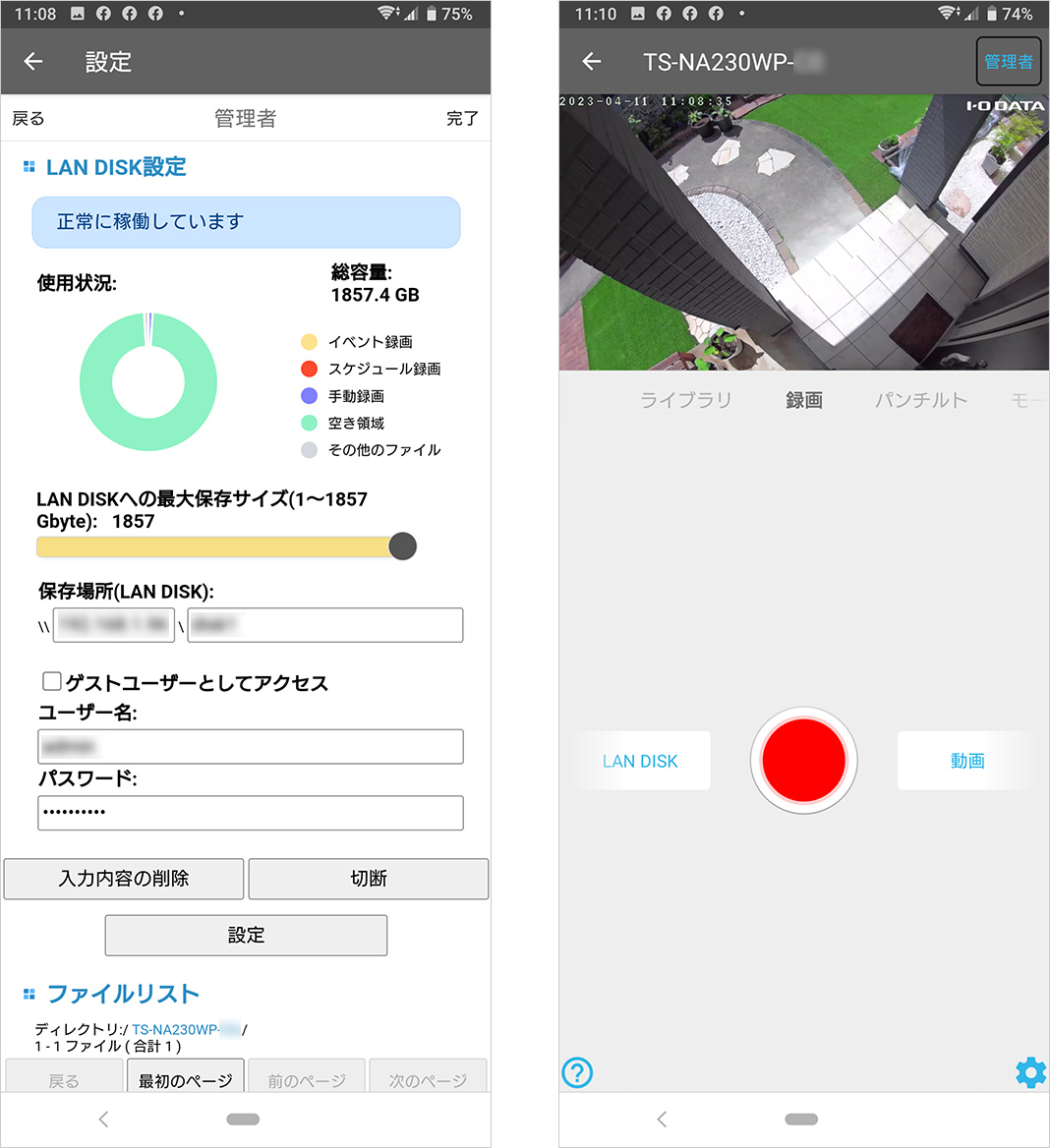
(キャプチャー)左:録画設定 右:動画をLAN DISKに録画中
録画した動画は、いつでも再生が可能です。フルHD画質でとてもきれいなので、細部まで確認できます。
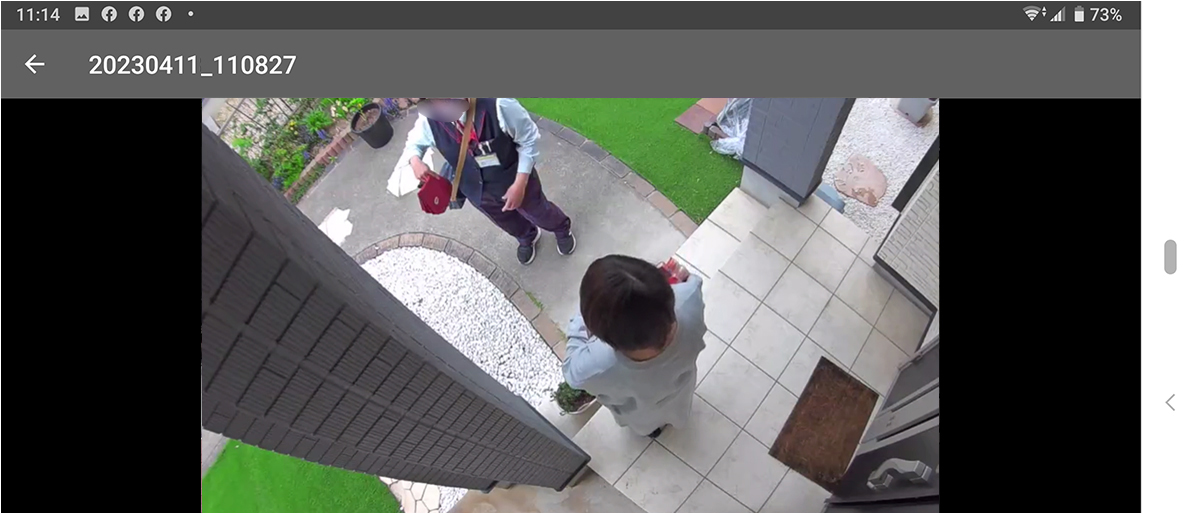
(キャプチャー)録画した動画の確認
また、暗所撮影には、赤外線や高感度のソニー製イメージセンサー「STARVIS IMX327」を搭載したモデルもあります。下の写真は、夜の23時前に撮影したものですが、夜間でも鮮明な映像で確認できるのが分かります。
※暗所撮影機能は、商品モデルにより異なります。
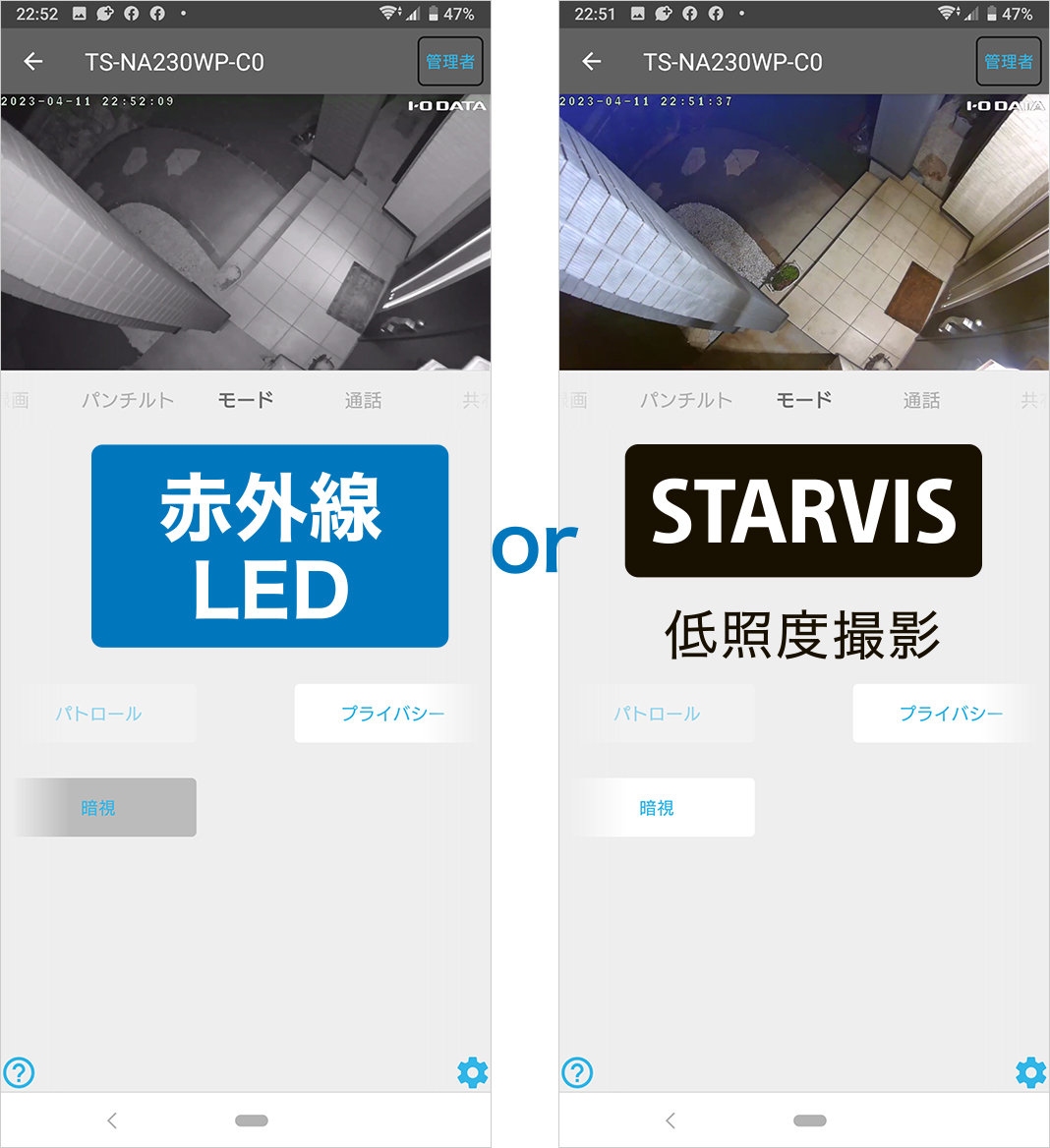
(キャプチャー)左:赤外線による撮影 右:STARVISによる撮影
シーンに合わせて選べる
屋内用/屋外用商品ラインアップ
アイ・オーのネットワークカメラ「Qwatch」なら、どのモデルもセキュリティが安心なP2P通信で、利用シーンに合わせて最適な商品をお選びいただけます。
 TS-NS410W TS-NS410W |
 TS-NS310W TS-NS310W |
 TS-WRLP TS-WRLP |
 TS-WRFE TS-WRFE |
 TS-NS110W TS-NS110W |
|
| 画角 | 水平:約90° 垂直:約47° |
水平:約95° 垂直:約62° |
水平:約79° 垂直:約43° |
水平:約180° 垂直:約95° |
水平:約87° 垂直:約47° |
| 検知機能 | 動作/AI(人物) 音 人感 温度 湿度 |
動作 音 |
動作 音 人感 温度 湿度 |
動作 | 動作 |
| 暗所撮影 | 高感度 (STARVIS) |
赤外線 | 高感度 | - | 赤外線 |
| 接続方法 | Wi-Fi/有線 | Wi-Fi | |||
 TS-NA230WP TS-NA230WP |
 TS-NA220W TS-NA220W |
 TS-NA220 TS-NA220 |
|
| 画角 | 水平:約113° 垂直:約58° |
水平:約125° 垂直:約69° |
水平:約125° 垂直:約69° |
| 検知機能 | 動作/AI(人物) 音 |
動作 音 |
動作 音 |
| 暗所撮影 | 高感度 (STARVIS) 赤外線 |
赤外線 | |
| 接続方法 | Wi-Fi/有線 | Wi-Fi/有線 | 有線 |
◎関連リンク
・ネットワークカメラ商品一覧
本記事の内容については、サポートのお問い合わせ対象外となります。予めご了承ください。


 商品一覧
商品一覧



